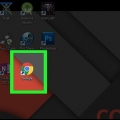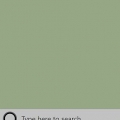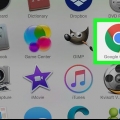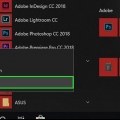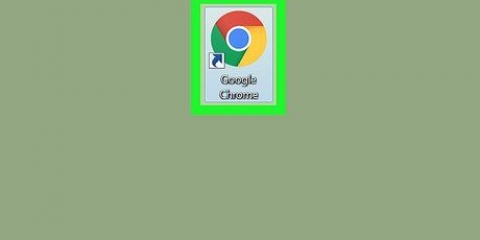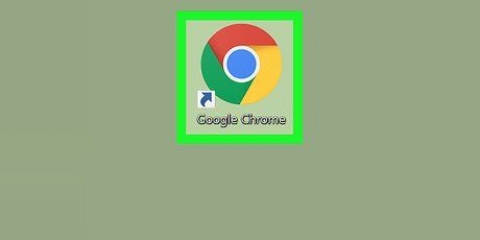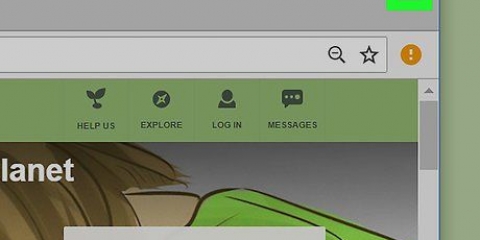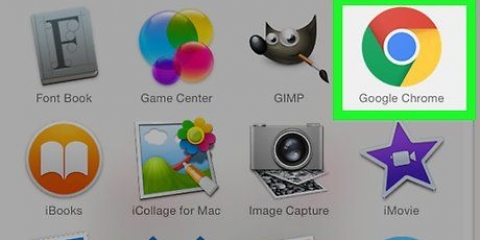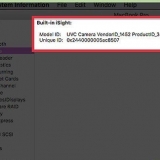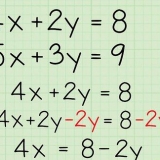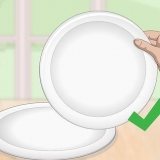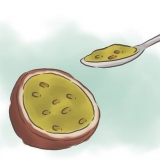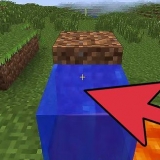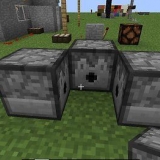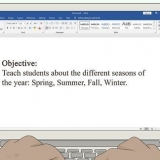Salir de google chrome
Contenido
Este artículo le mostrará cómo cerrar sesión en Google Chrome, tanto en su computadora como en su teléfono inteligente. Cuando cierra sesión en Chrome, los cambios que realice en sus favoritos, configuraciones y datos de Chrome ya no se sincronizarán con su cuenta de Google.
Pasos
Método 1 de 2: en tu computadora

1. Abre Google Chrome
. Haga clic en el ícono que parece un punto rojo, verde, amarillo y azul. 
2. haga clic en⋮. Este icono se encuentra en la esquina superior derecha de la ventana de Chrome. Ahora aparecerá un menú de selección.

3. haga clic enAjustes. Está casi al final del menú.

4. haga clic enCerrar sesión. Esta opción está en Personas.

5. haga clic enCerrar sesión para confirmar. Esta opción aparecerá en una ventana emergente. Si hace clic en esto, se cerrará la sesión de Google Chrome.
Método 2 de 2: en su teléfono inteligente

1. abrir cromo
. Haga clic en el icono de Chrome, que parece una esfera roja, amarilla, verde y azul.
2. haga clic en⋮. Puedes ver esto en la esquina superior derecha de tu pantalla. Al hacer esto, se desplegará un menú de opciones.

3. haga clic enAjustes. Esta opción está cerca de la parte inferior del menú. Al hacer clic en él, se abrirá la página Configuración.

4. Haga clic en su dirección de correo electrónico. Está en la parte superior de la página Configuración.

5. Desplácese hacia abajo y haga clicSalir de Chrome. Esta opción está en la parte inferior de la página.

6. haga clic endesconectar cuando eso aparece. Esto cerrará la sesión de Google Chrome.
Consejos
Si cierra la sesión de Google Chrome, el historial de su navegador ya no se sincronizará.
Advertencias
- Recuerde cerrar sesión en Google Chrome si ha estado usando una computadora pública o compartida.
Artículos sobre el tema. "Salir de google chrome"
Оцените, пожалуйста статью
Popular